Bạn có biết cánh cửa chính vào “ngôi nhà” website WordPress của mình nằm ở đâu không? Đó chính là URL đăng nhập. Đây là đường dẫn duy nhất đưa bạn đến trang quản trị (dashboard), nơi bạn có thể tạo bài viết, thay đổi giao diện, và kiểm soát mọi hoạt động của trang web. URL đăng nhập WordPress, thường được biết đến với định dạng mặc định là wp-login.php, đóng vai trò như một lớp bảo vệ đầu tiên, quyết định ai có quyền truy cập vào trung tâm điều khiển website của bạn.
Tầm quan trọng của nó đối với quản trị viên là không thể bàn cãi. Tuy nhiên, chính sự phổ biến của đường dẫn mặc định này lại là một điểm yếu chí mạng. Nó giống như việc bạn để chìa khóa nhà dưới tấm thảm chùi chân – bất kỳ kẻ xấu nào cũng có thể thử mở. Hacker là gì và bot tự động liên tục dò quét các website WordPress với URL mặc định để thực hiện các cuộc tấn công “brute force” (dò mật khẩu). Nếu thành công, chúng có thể chiếm toàn quyền kiểm soát website, đánh cắp dữ liệu, hoặc cài mã độc. Vì vậy, việc hiểu rõ, tìm và bảo mật URL đăng nhập không chỉ là một kỹ năng quản trị, mà còn là một yêu cầu bắt buộc để bảo vệ tài sản số của bạn. Trong bài viết này, chúng ta sẽ cùng nhau khám phá cách tìm URL đăng nhập và các phương pháp bảo mật hiệu quả nhất.
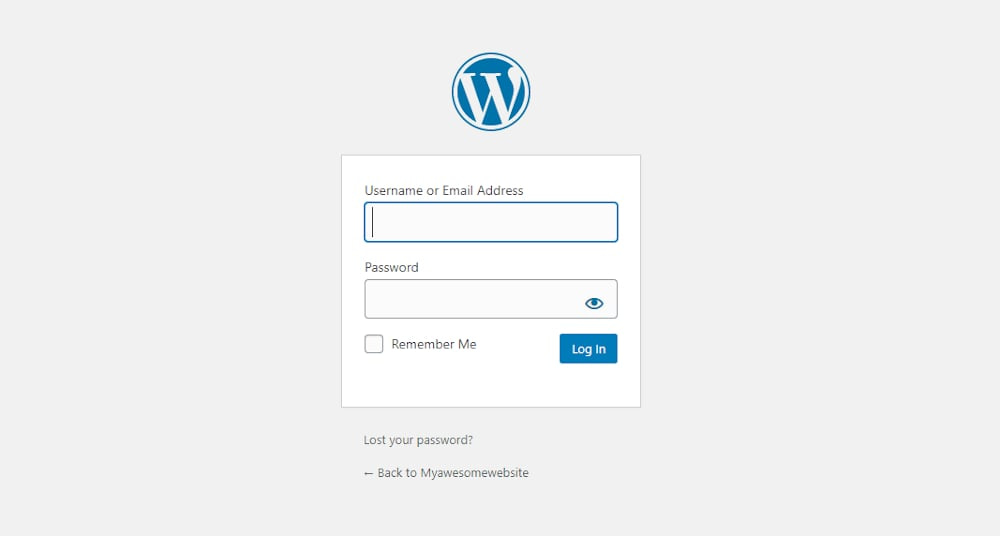
Cách tìm đường dẫn đăng nhập mặc định của WordPress
Hầu hết các website WordPress mới cài đặt đều sử dụng một cấu trúc URL đăng nhập chung. Việc biết được đường dẫn này là bước đầu tiên để bạn có thể truy cập và quản lý trang web của mình. May mắn thay, việc này vô cùng đơn giản.
Đường dẫn đăng nhập mặc định “wp-login.php” và “wp-admin”
WordPress cung cấp hai đường dẫn chính để truy cập vào trang đăng nhập. Cách phổ biến và trực tiếp nhất là sử dụng tệp wp-login.php. Bạn chỉ cần thêm đuôi /wp-login.php vào sau tên miền của mình. Ví dụ, nếu trang web của bạn là tenmiencuaban.com, bạn sẽ truy cập vào tenmiencuaban.com/wp-login.php.
Một cách khác, tiện lợi hơn và dễ nhớ hơn, là sử dụng /wp-admin. Đây là đường dẫn đến thư mục quản trị. Nếu bạn chưa đăng nhập, WordPress sẽ tự động chuyển hướng bạn đến trang wp-login.php để yêu cầu xác thực. Sau khi đăng nhập thành công, bạn sẽ được đưa thẳng đến trang quản trị. Về cơ bản, cả hai đường dẫn đều dẫn đến cùng một nơi nếu bạn chưa có phiên đăng nhập. Đây là thiết lập mặc định của WordPress nhằm giúp người dùng dễ dàng truy cập, nhưng cũng chính là điểm mà bạn cần lưu ý để tăng cường bảo mật sau này.
Sử dụng công cụ và phương pháp kiểm tra URL đăng nhập đơn giản
Đối với người mới bắt đầu, cách nhanh nhất để kiểm tra URL đăng nhập là thử trực tiếp trên trình duyệt. Như đã đề cập, bạn chỉ cần gõ tên miền của mình và thêm /wp-login.php hoặc /wp-admin vào cuối. Nếu trang web của bạn vẫn đang sử dụng cài đặt mặc định, một trang đăng nhập với logo WordPress và các ô nhập tên người dùng, mật khẩu sẽ hiện ra. Đây là phương pháp “thử và sai” đơn giản nhất mà bất kỳ ai cũng có thể thực hiện.
Cloudflare là gì và các công cụ bảo mật khác có thể giúp bảo vệ website, nhưng việc biết URL đăng nhập mặc định vẫn rất cần thiết để quản trị viên dễ dàng truy cập khi cần. Ngoài ra, có một số công cụ trực tuyến và tiện ích mở rộng của trình duyệt được thiết kế để phát hiện công nghệ mà một trang web đang sử dụng. Các công cụ như “Wappalyzer” hay “BuiltWith” có thể cho bạn biết một trang web được xây dựng trên nền tảng WordPress. Mặc dù chúng không trực tiếp chỉ ra URL đăng nhập, nhưng khi đã xác định được website dùng WordPress, bạn có thể tự tin suy luận rằng đường dẫn mặc định có khả năng cao vẫn đang được sử dụng. Tuy nhiên, hãy nhớ rằng đây chỉ là những cách kiểm tra cơ bản, áp dụng cho các trang web chưa tùy chỉnh URL đăng nhập.

Các phương pháp tìm URL đăng nhập tùy chỉnh hoặc ẩn
Khi một quản trị viên website chú trọng đến bảo mật, việc đầu tiên họ làm thường là thay đổi URL đăng nhập mặc định. Điều này khiến cho việc tìm kiếm đường dẫn trở nên khó khăn hơn đối với cả người dùng hợp pháp và kẻ tấn công.
Hướng dẫn tìm URL đăng nhập khi đã được thay đổi hoặc ẩn
Tại sao phải thay đổi URL đăng nhập? Đây là một biện pháp bảo mật hiệu quả để “ẩn mình” khỏi các bot tự động chuyên quét các trang có đường dẫn /wp-admin và /wp-login.php để tấn công brute force. Bằng cách đổi tên đường dẫn thành một chuỗi ký tự độc nhất (ví dụ: tenmiencuaban.com/cua-vao-bi-mat), bạn đã loại bỏ được hàng ngàn lượt tấn công tự động mỗi ngày.
Nếu bạn là chủ sở hữu website nhưng quên mất URL đã thay đổi, có một vài cách để tìm lại. Phương pháp đáng tin cậy nhất là kiểm tra các tệp cấu hình của website. Bạn có thể truy cập vào hosting của mình qua FTP hoặc trình quản lý tệp, tìm đến tệp .htaccess trong thư mục gốc. Đôi khi, các quy tắc viết lại URL (rewrite rules) cho trang đăng nhập được định nghĩa trong đó. Một cách khác là xem mã nguồn của các plugin bảo mật mà bạn đã cài đặt. Nếu mọi cách đều không hiệu quả, lựa chọn cuối cùng là liên hệ trực tiếp với quản trị viên hoặc đơn vị thiết kế website đã xây dựng trang web cho bạn. Họ sẽ có thông tin chính xác về đường dẫn tùy chỉnh này.
Phương pháp kiểm tra bằng plugin hoặc sử dụng công cụ quét
Trong trường hợp bạn không thể truy cập vào hosting hoặc không có thông tin từ quản trị viên, một số plugin có thể giúp bạn. Nếu bạn vẫn còn quyền truy cập vào trang quản trị (ví dụ qua một phiên đăng nhập còn lưu), các plugin như 2fa là gì và Blacklist là gì hoặc “WPS Hide Login” sẽ hiển thị rõ ràng URL đăng nhập tùy chỉnh trong phần cài đặt của nó.
Nếu bạn hoàn toàn bị mất quyền truy cập, tình hình sẽ phức tạp hơn. Bạn có thể cần phải vô hiệu hóa plugin bảo mật đã thay đổi URL. Cách thực hiện là truy cập vào hosting, vào thư mục /wp-content/plugins/ và đổi tên thư mục của plugin đó. Thao tác này sẽ tạm thời vô hiệu hóa plugin, và URL đăng nhập có thể sẽ trở về mặc định. Sau khi lấy lại được quyền truy cập, bạn có thể đổi tên thư mục plugin lại như cũ và cấu hình lại đường dẫn. Các công cụ quét website chuyên dụng hiếm khi tìm ra được URL đăng nhập tùy chỉnh nếu nó được ẩn đúng cách, vì mục đích của việc ẩn đi chính là để tránh bị phát hiện.

Hướng dẫn bảo mật trang đăng nhập để ngăn chặn tấn công
Bảo vệ trang đăng nhập là một trong những bước quan trọng nhất để giữ cho website WordPress của bạn an toàn. Đây là tuyến phòng thủ đầu tiên chống lại các truy cập trái phép.
Tăng cường bảo mật cơ bản cho trang đăng nhập
Hai yếu tố cơ bản nhưng cực kỳ quan trọng là mật khẩu là gì mạnh và xác thực hai lớp (2FA). Một mật khẩu mạnh không chỉ dài mà còn phải phức tạp, kết hợp chữ hoa, chữ thường, số và ký tự đặc biệt. Tránh sử dụng những thông tin dễ đoán như ngày sinh, tên riêng hay các chuỗi ký tự phổ biến như “123456” hoặc “password”. Bạn nên sử dụng trình quản lý mật khẩu để tạo và lưu trữ các mật khẩu ngẫu nhiên, phức tạp cho mỗi tài khoản.
Xác thực hai lớp (2FA) là một lớp bảo vệ bổ sung. Ngay cả khi kẻ tấn công có được mật khẩu của bạn, chúng vẫn không thể đăng nhập nếu không có mã xác thực thứ hai. Mã này thường được tạo ra từ một ứng dụng trên điện thoại của bạn (như Google Authenticator) hoặc được gửi qua SMS. Kích hoạt 2FA sẽ tăng cường đáng kể khả năng bảo vệ tài khoản quản trị của bạn trước các hành vi xâm nhập. Nhiều plugin bảo mật như Wordfence hay iThemes Security đều tích hợp sẵn tính năng này.
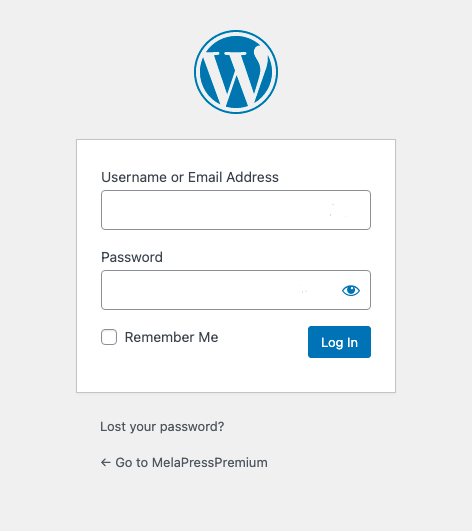
Giới hạn truy cập IP và sử dụng CAPTCHA
Giới hạn truy cập dựa trên địa chỉ IP là một biện pháp bảo mật nâng cao nhưng rất hiệu quả. Nếu bạn và đội ngũ của mình chỉ làm việc từ một số địa điểm cố định (như văn phòng hoặc nhà riêng có IP tĩnh), bạn có thể cấu hình máy chủ để chỉ cho phép các địa chỉ IP này truy cập vào trang đăng nhập. Mọi yêu cầu truy cập từ các IP khác sẽ bị chặn hoàn toàn. Điều này có thể được thực hiện bằng cách chỉnh sửa tệp .htaccess hoặc thông qua giao diện của các plugin bảo mật.
Tích hợp CAPTCHA là gì hoặc reCAPTCHA của Google vào trang đăng nhập là một cách tuyệt vời để chống lại các cuộc tấn công tự động từ bot. CAPTCHA yêu cầu người dùng thực hiện một hành động đơn giản để chứng minh họ là con người, chẳng hạn như chọn các hình ảnh có chứa một vật thể nhất định hoặc nhập lại một đoạn văn bản méo mó. Bot không thể vượt qua bài kiểm tra này, do đó các cuộc tấn công brute force tự động sẽ bị vô hiệu hóa ngay từ đầu. Việc thêm CAPTCHA không chỉ bảo vệ trang đăng nhập mà còn cả các biểu mẫu khác trên website như bình luận hay liên hệ.
Mẹo tránh các cuộc tấn công brute force và hacker
Tấn công brute force là một trong những mối đe dọa phổ biến nhất đối với các trang đăng nhập WordPress. Hacker sử dụng các công cụ tự động để thử hàng ngàn, thậm chí hàng triệu tổ hợp tên người dùng và mật khẩu khác nhau cho đến khi tìm ra thông tin chính xác.
Giới hạn số lần thử đăng nhập và khóa tài khoản tạm thời
Một trong những cách hiệu quả nhất để chống lại brute force là giới hạn số lần một người dùng có thể nhập sai mật khẩu trong một khoảng thời gian nhất định. Ví dụ, bạn có thể thiết lập quy tắc: nếu một địa chỉ IP nhập sai mật khẩu 5 lần trong vòng 10 phút, hệ thống sẽ tự động khóa IP đó trong một giờ.
Thiết lập này không gây ảnh hưởng nhiều đến người dùng thông thường (vì hiếm khi ai đó nhập sai mật khẩu quá nhiều lần), nhưng lại là “khắc tinh” của các bot tấn công. Các công cụ brute force hoạt động dựa trên tốc độ thử liên tục, và việc bị khóa tạm thời sẽ làm chúng mất hiệu quả. Hầu hết các plugin bảo mật WordPress đều có tính năng “Login Lockout” hoặc “Login Attempt Limiting” cho phép bạn dễ dàng cấu hình số lần thử và thời gian khóa. Đây là một cài đặt bắt buộc phải có cho mọi website WordPress.
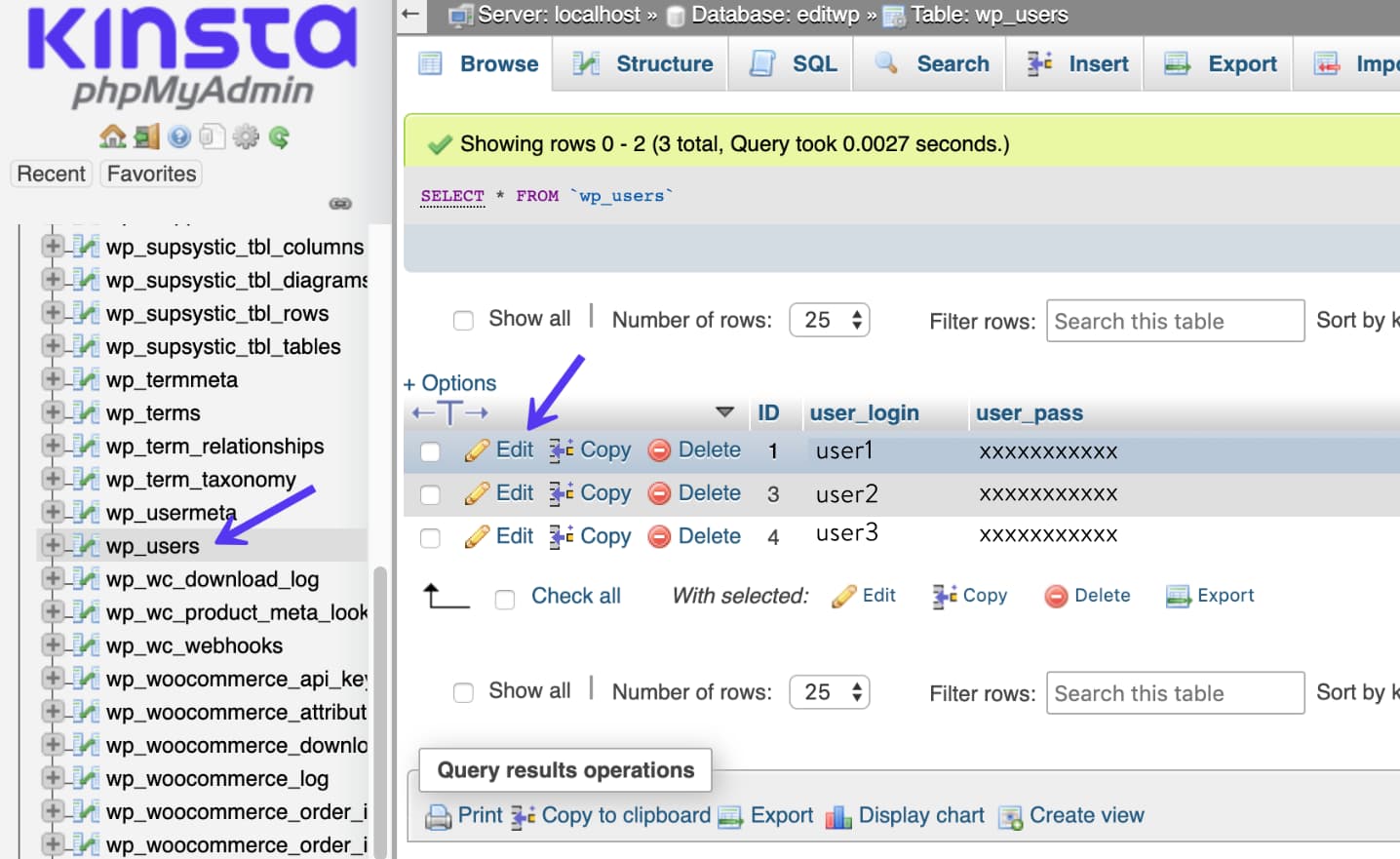
Thường xuyên cập nhật WordPress và plugin bảo mật
Thế giới công nghệ luôn vận động, và các lỗ hổng bảo mật mới luôn được phát hiện. Các nhà phát triển WordPress và các plugin liên tục tung ra các bản cập nhật để vá những lỗ hổng này. Việc không cập nhật website của bạn cũng giống như việc biết cửa nhà có ổ khóa hỏng mà không chịu thay.
Hãy tạo thói quen kiểm tra và cập nhật phiên bản mới nhất của WordPress core, themes và tất cả các plugin bạn đang sử dụng. Các bản cập nhật không chỉ mang lại tính năng mới mà quan trọng hơn là các bản vá bảo mật quan trọng. Một website lỗi thời là mục tiêu hàng đầu của hacker, vì chúng có thể khai thác các lỗ hổng đã được công bố rộng rãi. Nhiều nhà cung cấp hosting, bao gồm cả AZWEB, cung cấp các tùy chọn tự động cập nhật để giúp bạn giảm bớt gánh nặng quản lý, đảm bảo website luôn được bảo vệ với phiên bản mới nhất.
Sử dụng plugin hỗ trợ bảo mật trang đăng nhập WordPress
Việc bảo mật trang đăng nhập WordPress có thể trở nên đơn giản và toàn diện hơn rất nhiều nhờ vào sự hỗ trợ của các plugin chuyên dụng. Các công cụ này tích hợp nhiều lớp bảo vệ vào một giao diện quản lý duy nhất.
Giới thiệu một số plugin phổ biến bảo mật trang đăng nhập
<
Thị trường plugin WordPress có rất nhiều lựa chọn mạnh mẽ để bảo vệ trang đăng nhập của bạn. Dưới đây là ba trong số những cái tên uy tín và được sử dụng rộng rãi nhất:
- Wordfence Security: Đây là một giải pháp bảo mật toàn diện. Riêng về trang đăng nhập, Wordfence cung cấp tường lửa (firewall) để chặn các truy cập độc hại, tính năng giới hạn số lần đăng nhập, xác thực hai lớp (2FA), và khả năng quét mã độc. Giao diện của Wordfence rất trực quan, giúp bạn theo dõi các hoạt động đăng nhập và các cuộc tấn công bị chặn.
- Loginizer: Đúng như tên gọi, Loginizer tập trung mạnh vào việc bảo vệ trang đăng nhập. Nó giúp bạn chống lại các cuộc tấn công brute force bằng cách khóa IP sau một số lần đăng nhập thất bại. Ngoài ra, Loginizer còn có các tính năng như reCAPTCHA, đổi tên URL đăng nhập, và danh sách đen/danh sách trắng IP.
- iThemes Security (trước đây là Better WP Security): Đây là một plugin bảo mật “tất cả trong một” khác. Nó cung cấp hơn 30 cách để bảo vệ website của bạn, bao gồm các tính năng mạnh mẽ cho trang đăng nhập như ẩn URL đăng nhập, bắt buộc sử dụng mật khẩu mạnh, lên lịch quét mã độc, và tích hợp 2FA.

Hướng dẫn cài đặt và cấu hình nhanh bảo vệ đăng nhập với plugin
Việc cài đặt và cấu hình cơ bản cho các plugin này thường khá giống nhau và rất thân thiện với người mới bắt đầu. Dưới đây là các bước điển hình bạn có thể thực hiện:
- Cài đặt và kích hoạt: Từ trang quản trị WordPress, vào mục
Plugins>Add New. Tìm kiếm tên plugin bạn muốn (ví dụ: “Wordfence”), sau đó nhấp vàoInstall NowvàActivate. - Chạy trình hướng dẫn cài đặt: Hầu hết các plugin bảo mật đều có một trình hướng dẫn (setup wizard) sau khi kích hoạt. Hãy làm theo các bước này để cấu hình các thiết lập bảo mật cơ bản.
- Kích hoạt các tính năng chính:
- Giới hạn đăng nhập (Login Lockout): Tìm đến phần cài đặt bảo vệ đăng nhập và bật tính năng này lên. Cấu hình số lần thử tối đa (thường là 3-5 lần) và thời gian khóa IP (ví dụ: 60 phút).
- Xác thực hai lớp (2FA): Trong phần cài đặt của plugin, tìm đến mục 2FA và kích hoạt nó cho tài khoản quản trị của bạn. Bạn sẽ cần quét một mã QR bằng ứng dụng xác thực trên điện thoại để hoàn tất.
- Thay đổi URL đăng nhập: Nếu plugin hỗ trợ (như iThemes Security hoặc WPS Hide Login), hãy vào phần cài đặt tương ứng và nhập một đường dẫn mới, độc đáo cho trang đăng nhập của bạn.
- Lưu thay đổi: Đừng quên lưu lại tất cả các cấu hình của bạn.
Chỉ với vài bước đơn giản này, trang đăng nhập của bạn đã được tăng cường bảo mật lên một tầm cao mới.
Các lỗi thường gặp và cách xử lý
Ngay cả khi đã áp dụng các biện pháp bảo mật, đôi khi bạn vẫn có thể gặp phải một số sự cố liên quan đến trang đăng nhập. Biết cách chẩn đoán và xử lý nhanh các lỗi này sẽ giúp bạn tiết kiệm thời gian và tránh được phiền toái không đáng có.
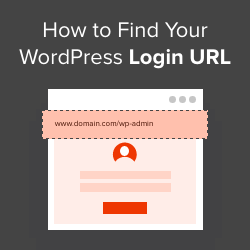
Không thể truy cập vào trang đăng nhập
Đây là một trong những vấn đề phổ biến nhất. Nếu bạn gõ URL đăng nhập mà chỉ nhận được trang trắng hoặc lỗi 404 “Not Found”, nguyên nhân có thể đến từ một vài yếu tố:
- Nhập sai URL: Đây là lý do đơn giản nhất. Hãy kiểm tra kỹ xem bạn đã gõ đúng đường dẫn đăng nhập tùy chỉnh chưa. Nếu bạn không nhớ, hãy thử các phương pháp tìm lại URL đã đề cập ở phần trước.
- Xung đột plugin: Một plugin bảo mật, plugin tạo cache hoặc một plugin nào đó mới cài đặt có thể gây ra xung đột. Để kiểm tra, hãy truy cập vào hosting qua FTP, vào thư mục
/wp-content/và đổi tên thư mụcplugins. Nếu sau đó bạn truy cập được trang đăng nhập (với URL mặc định), thì nguyên nhân chắc chắn là do plugin. Bạn có thể đổi tên lại thư mụcpluginsvà sau đó đổi tên từng thư mục plugin con bên trong để tìm ra “thủ phạm”. - Lỗi cache của trình duyệt: Đôi khi, trình duyệt của bạn lưu lại một phiên bản cũ của trang web. Hãy thử xóa cache và cookie của trình duyệt hoặc sử dụng chế độ ẩn danh (Incognito Mode) để truy cập lại.
- Lỗi tệp .htaccess: Tệp
.htaccessbị cấu hình sai cũng có thể chặn truy cập. Bạn có thể tạm thời đổi tên tệp này (ví dụ:.htaccess_old) để xem có giải quyết được vấn đề không.
Bị khóa tài khoản do nhập sai mật khẩu quá nhiều lần
Nếu bạn đã cài đặt plugin giới hạn số lần đăng nhập, việc nhập sai mật khẩu liên tục sẽ khiến địa chỉ IP của bạn bị khóa tạm thời. Khi đó, bạn sẽ không thể truy cập trang đăng nhập được nữa, dù cho sau đó có nhập đúng mật khẩu.
Cách xử lý trong trường hợp này là:
- Chờ hết thời gian khóa: Đây là cách đơn giản nhất. Hầu hết các plugin chỉ khóa IP trong một khoảng thời gian nhất định (ví dụ: 15 phút, 1 giờ). Sau thời gian này, bạn có thể thử đăng nhập lại.
- Sử dụng một mạng khác: Vì việc khóa dựa trên địa chỉ IP, bạn có thể thử truy cập từ một mạng internet khác (ví dụ: sử dụng 4G trên điện thoại) để đăng nhập và gỡ khóa cho IP của mình.
- Gỡ khóa thủ công: Nếu bạn có quyền truy cập vào hosting, bạn có thể vô hiệu hóa plugin bảo mật tạm thời bằng cách đổi tên thư mục plugin như đã hướng dẫn ở trên. Sau khi đăng nhập thành công, bạn có thể kích hoạt lại plugin và đưa IP của mình vào danh sách trắng (whitelist) để tránh bị khóa lại trong tương lai.
Những lưu ý và thực hành tốt nhất khi sử dụng URL đăng nhập WordPress
Để đảm bảo an toàn tối đa cho website, việc quản lý và bảo vệ URL đăng nhập cần trở thành một thói quen thường xuyên. Dưới đây là những lưu ý và thực hành tốt nhất mà mọi quản trị viên WordPress nên tuân thủ.
- Luôn thay đổi URL đăng nhập mặc định: Đây là bước đầu tiên và hiệu quả nhất để tránh các cuộc tấn công tự động. Hãy sử dụng một đường dẫn độc đáo, khó đoán và chỉ chia sẻ nó với những người thực sự cần quyền truy cập.
- Sử dụng mật khẩu mạnh và xác thực hai lớp (2FA): Không bao giờ sử dụng mật khẩu yếu hoặc dễ đoán. Kết hợp mật khẩu mạnh với 2FA sẽ tạo ra một lớp phòng thủ gần như không thể xuyên thủng cho tài khoản quản trị của bạn.
- Giới hạn số lần thử đăng nhập: Cài đặt này là bắt buộc để chống lại các cuộc tấn công brute force. Hãy cấu hình để hệ thống tự động khóa các IP có hành vi đăng nhập đáng ngờ.
- Theo dõi nhật ký đăng nhập: Thường xuyên kiểm tra nhật ký (log) hoạt động đăng nhập để phát hiện các hành vi bất thường, chẳng hạn như có nhiều lần đăng nhập thất bại từ một IP lạ hoặc các lần đăng nhập thành công vào những thời điểm đáng ngờ. Các plugin bảo mật như Wordfence thường cung cấp tính năng này.
- Không chia sẻ URL đăng nhập rộng rãi: URL đăng nhập tùy chỉnh của bạn nên được xem là thông tin bí mật. Đừng bao giờ đăng nó công khai hoặc chia sẻ cho những người không có phận sự. Càng ít người biết, website của bạn càng an toàn.
- Thường xuyên cập nhật: Luôn giữ cho WordPress core, themes và plugins của bạn ở phiên bản mới nhất để được bảo vệ khỏi các lỗ hổng bảo mật đã biết.
- Chọn nhà cung cấp hosting uy tín: Một nhà cung cấp hosting chất lượng như AZWEB sẽ cung cấp một nền tảng máy chủ được tối ưu hóa về bảo mật, có các lớp tường lửa và cơ chế phòng chống tấn công ngay từ cấp độ máy chủ, giúp bảo vệ website của bạn một cách toàn diện hơn.
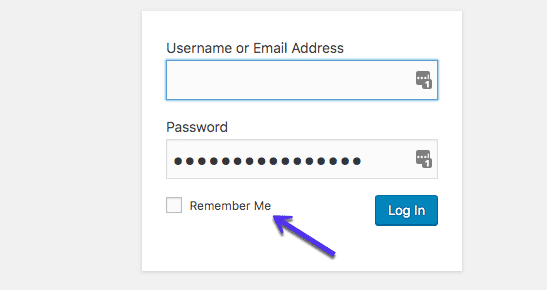
Kết luận
URL đăng nhập WordPress không chỉ đơn thuần là một đường dẫn, nó là cửa ngõ quan trọng nhất dẫn vào trung tâm điều khiển website của bạn. Việc hiểu rõ cách tìm và, quan trọng hơn, cách bảo vệ nó là một kỹ năng nền tảng đối với bất kỳ ai quản trị website WordPress. Để URL đăng nhập ở dạng mặc định cũng giống như để ngỏ cửa nhà cho kẻ gian, tạo điều kiện cho các cuộc tấn công tự động và các hành vi xâm nhập trái phép.
Qua bài viết này, chúng ta đã cùng nhau tìm hiểu từ những cách đơn giản nhất để xác định đường dẫn đăng nhập mặc định cho đến các phương pháp bảo mật nâng cao như thay đổi URL, sử dụng mật khẩu mạnh, kích hoạt xác thực hai lớp, giới hạn số lần đăng nhập và tích hợp CAPTCHA. Việc áp dụng đồng bộ các biện pháp này sẽ tạo ra một hệ thống phòng thủ nhiều lớp, giúp bảo vệ website của bạn một cách hiệu quả trước những mối đe dọa ngày càng tinh vi trên không gian mạng.
Đừng chờ đợi cho đến khi sự cố xảy ra. Hãy hành động ngay hôm nay. Bước tiếp theo cho bạn là kiểm tra lại URL đăng nhập hiện tại của website mình, cài đặt một plugin bảo mật uy tín như Wordfence hoặc iThemes Security, và bắt đầu cấu hình các lớp bảo vệ đã được giới thiệu. Việc đầu tư thời gian vào bảo mật chính là cách tốt nhất để đảm bảo sự ổn định và phát triển bền vững cho tài sản số của bạn.

